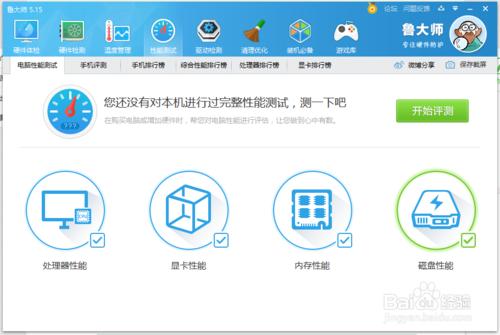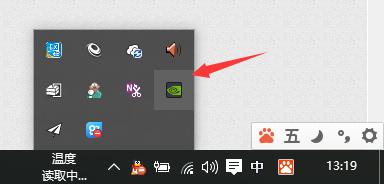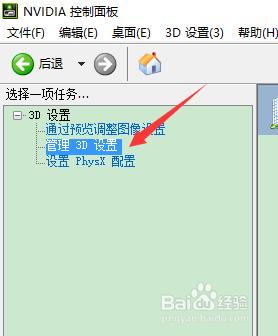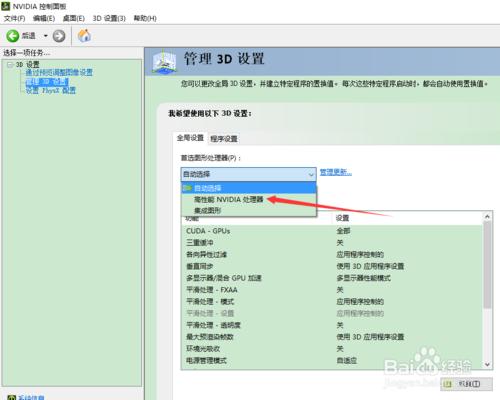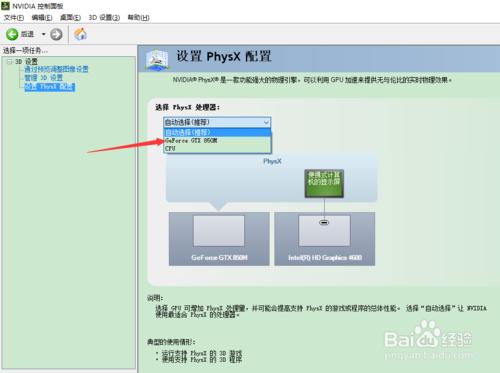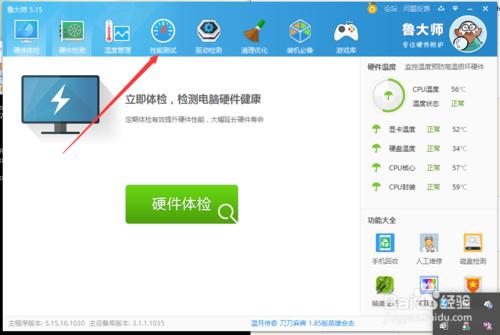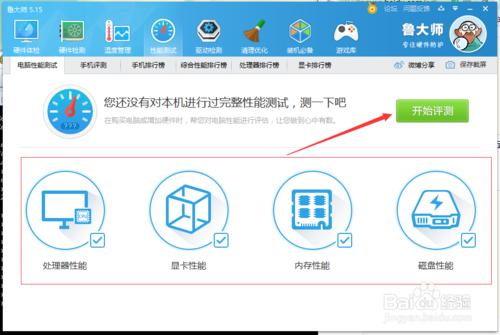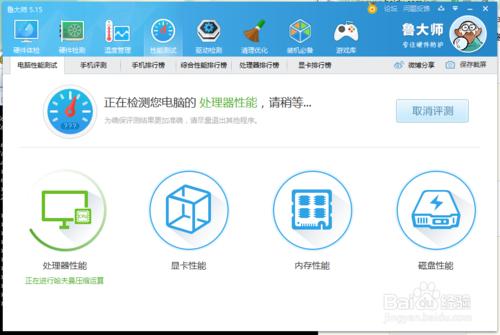現如今一些電腦都會有雙顯示卡,一張顯示主整合的,一張則是獨立的。像一些筆記本來說,一般直接都會自動選擇使用。這樣很明顯在使用魯大師跑分時很難真實說明是使用哪張顯示卡跑分的。如果跑分,怎麼跑高分是今天的主要目的。
工具/原料
魯大師版本:5.15.16.1030
方法/步驟
第一步,找到安裝顯示卡的圖案。雙擊開啟NVIDIA控制面板:
第二步,點選“管理3D設定”,如圖所示:
第三步,全域性設定下選擇“高效能NVIDIA處理器”:
第四步,在“設定PhysX配置”選擇顯示卡:
第五步,開啟魯大師,點選“效能測試”:
第六步,預設已經選擇完整效能測試,也可以按需選擇:
正在測試中,請等待完成.......
(測試之前請把不需要的軟體關掉,會影響跑分效果)